1、 对生产部各条产线每天的检验数量,不良数量进行记录,计算出合格率,并将每条线的检验数量,不良数量,不良率进行汇总,规定:“半月合格率”低于95%或当产线“合格率”在半月内连续3次以上低于96%时,需召开品质会议,组成改善小组对该条产线的质量进行改善。 以下是收集到的半月数据,现用EXCEL按设定的规则进行颜色管理。
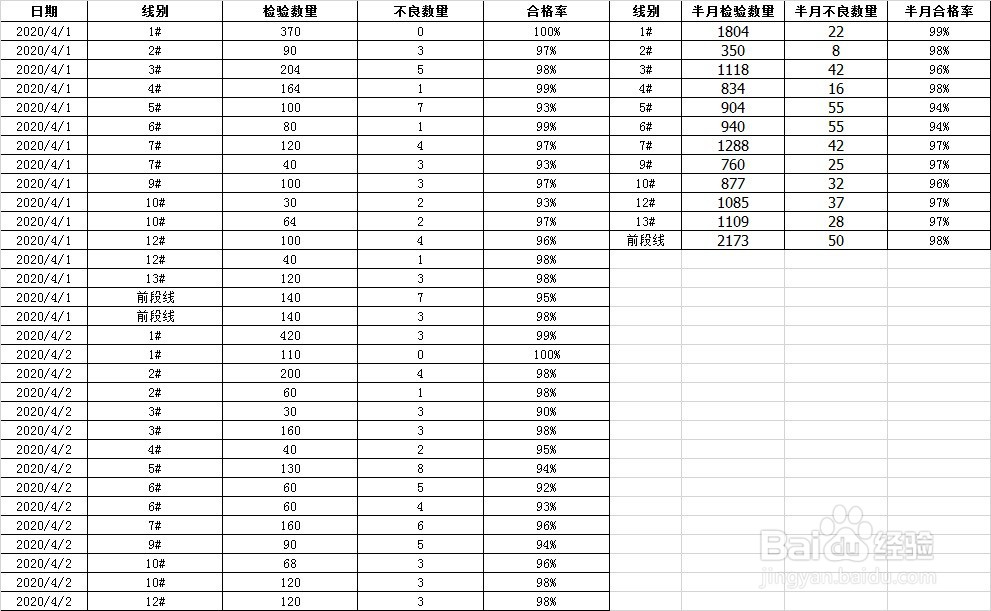
2、“半月合格率”低于95%的颜色管理: 点选“I3”格,点选“开始”->“条件格式”->“新建规则”(见图2.1),在跳出的“新建格式规则”小窗口中,将“选择规则类型”选为“使用公式确定要设置格式的单元格”,在“为符合此公式的值设置格式”下面的框中,输入公式“=if(I3<95%,I3)”(见图2.2)。

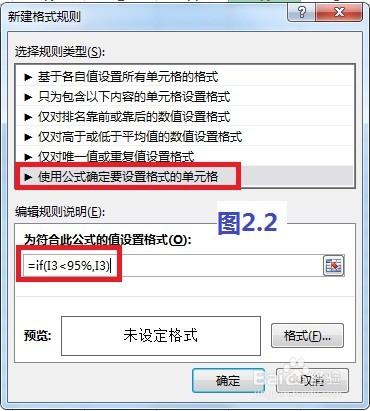
3、在“新建格式规则”小窗口中,点击“格式”,弹出“设置单元格格式”窗口(见图3.1),在“设置单元格格式”窗口中,选择“填充”,点选红色,按“确定” (见图3.2)。


4、在“新建格式规则”小窗口中,按“确定” (见下图)。
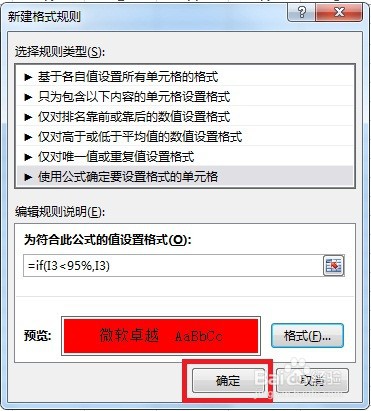
5、在EXCEL中,点选“开始”->“格式刷”(见图5.1),将刷过其它产线的“半月合格率”(见图5.2)。
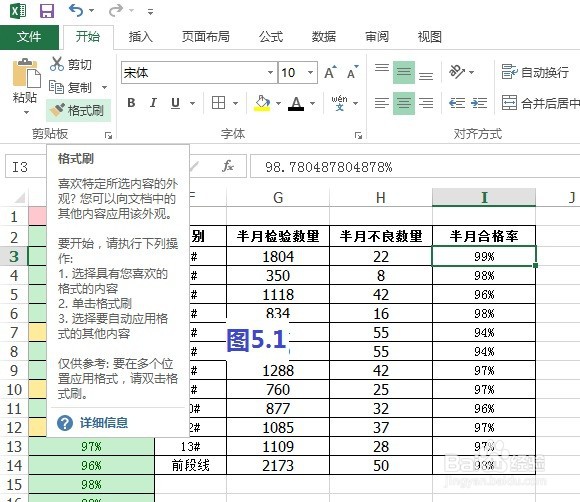

6、 在半月内合格率连续3次以上低于96%的产线颜色管理: 点选“F3”格,点选“开始”->“条件格式”->“新建规则”(见图6.1),在跳出的“新建格式规则”小窗口中,将“选择规则类型”选为“使用公式确定要设置格式的单元格”,在“为符合此公式的值设置格式”下面的框中,输入公式“=countifs($B:$B,$F$3,$E:$E,"<96%")>3”(见图6.2)。
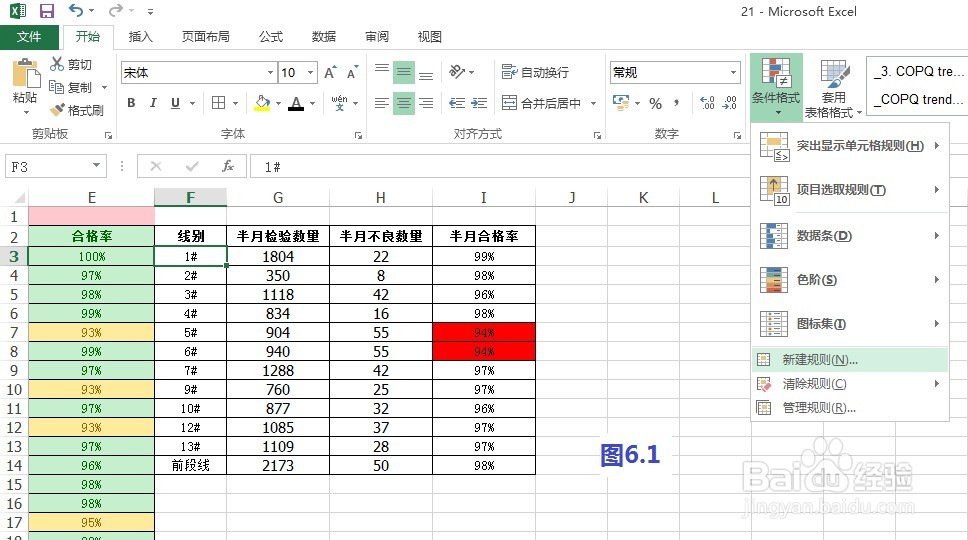
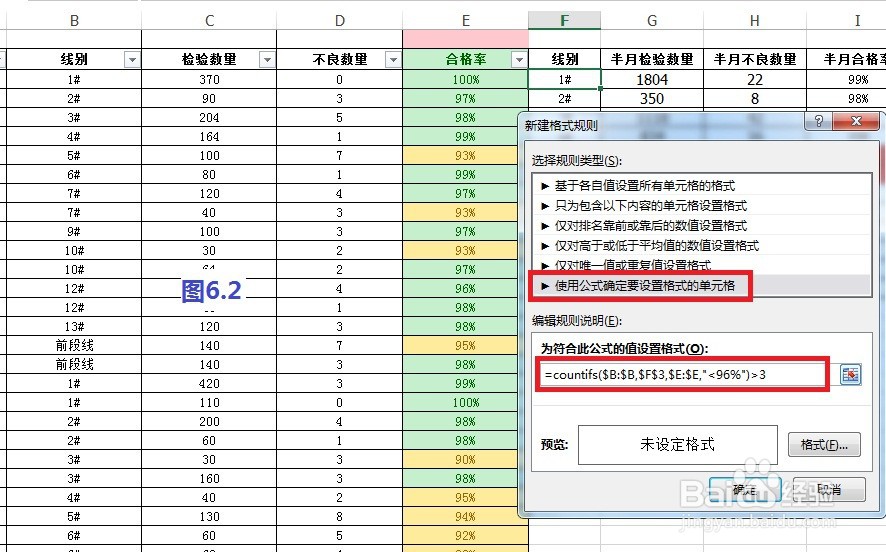
7、同步骤3:在 “新建格式规则”小窗口中,点击“格式”,弹出“设置单元格格式”窗口(见图3.1),在“设置单元格格式”窗口中,选择“填充”,点选红色,按“确定” (见图3.2)。
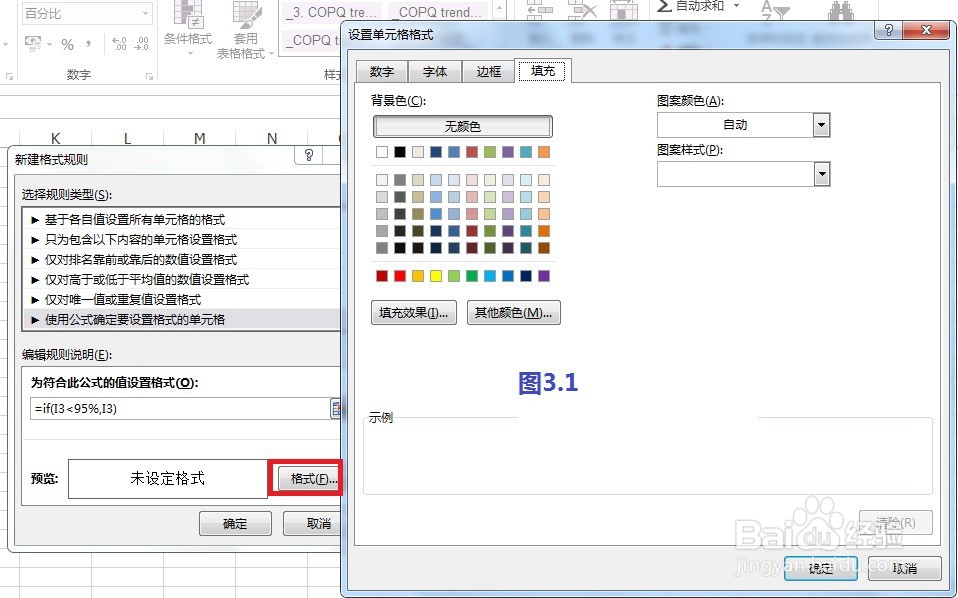
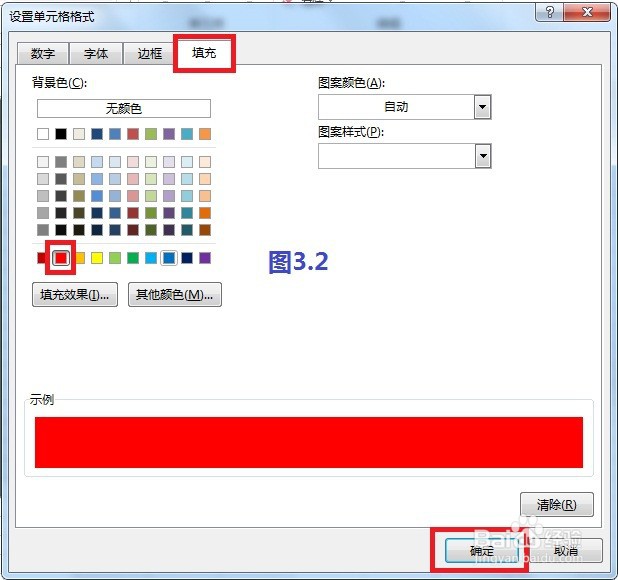
8、用同样的方法,对其它产线进行设置,最后得到的结果如下图。
